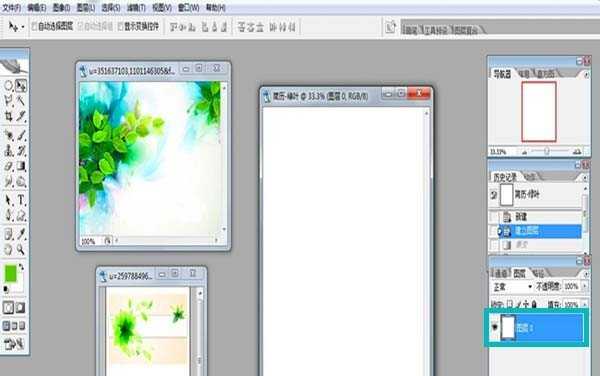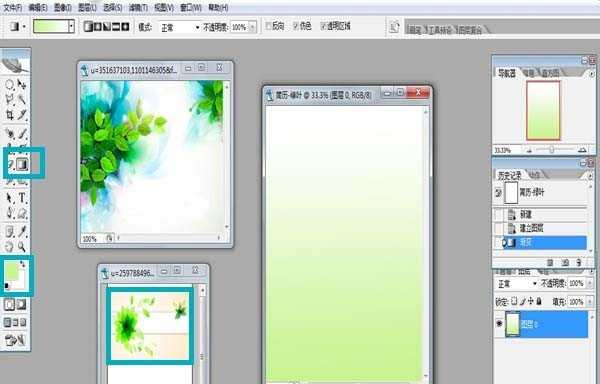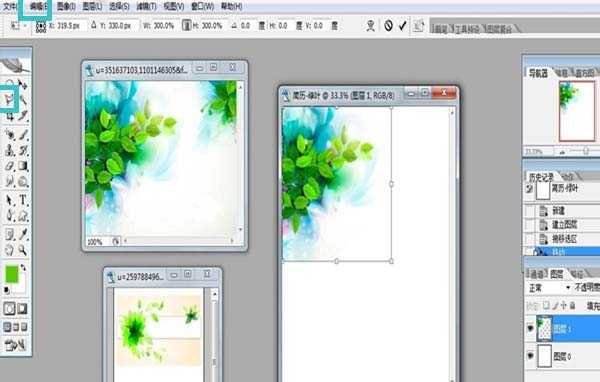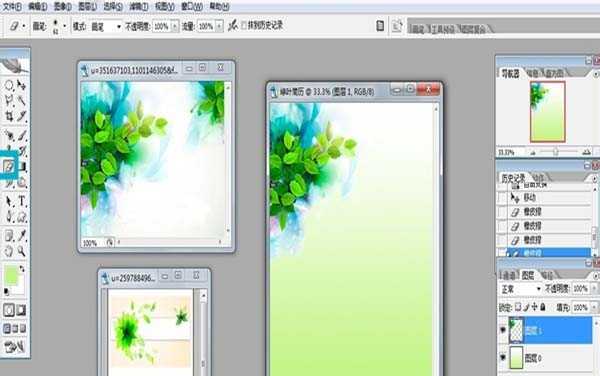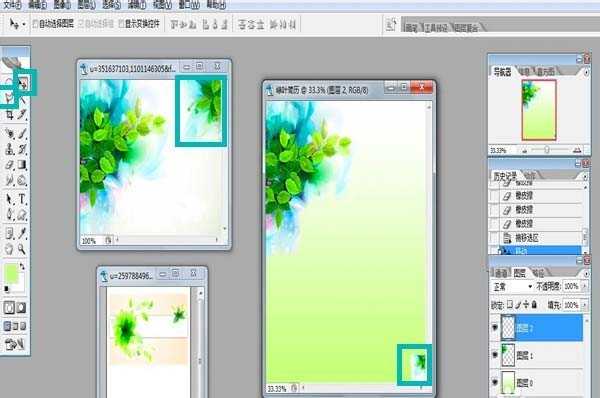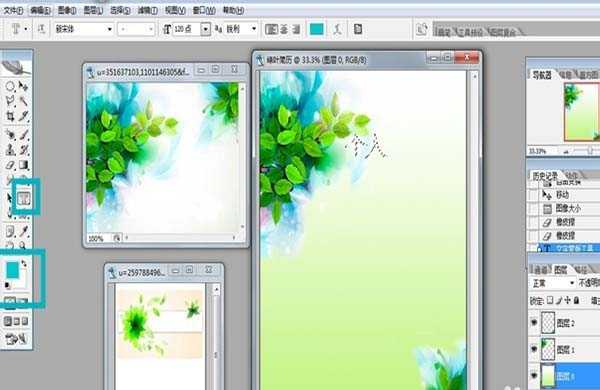小编是ps爱好者一枚,平时的爱好也没什么,就是喜欢用ps为自己的求职打造一份个性简历。其实要做出一份个性的简历其实也不难,主要是自己用心。那么怎么做呢?和小编一起看看吧。
- 软件名称:
- Adobe Photoshop 8.0 中文完整绿色版
- 软件大小:
- 150.1MB
- 更新时间:
- 2015-11-04立即下载
1、点击上方菜单里的“文件”按钮,新建一个长为800,高为1200的图层。我们把右边的图层进行双击,双击解锁,命名为图层0。这样做的好处是后面的操作能顺利进行。
2、用吸管工具选取素材中的浅绿色,我们把前景色和背景色改为浅绿色和绿色,我们接下来用渐变工具在图层上面从下至上画一条直线。这时我们发现图层背景颜色改变。
3、新建一个图层1,在此图层上,我们选择套索工具里面的多边形套索工具,移动素材到新建图层上,通过菜单栏里面的“编辑”按钮里面的“变换”-“缩放”选项,调整素材到合适大小。
4、我们用橡皮擦工具擦去多余的白色部分,因为整个背景是浅绿色与白色相间,擦去白色,就可以融入背景。
5、重复第三、四步,我们把上面素材的右边部分移动到新建图层的右下角。
6、点击“编辑”-“变换”-“缩放”按钮,将素材调整到合适大小,用橡皮擦擦去多余白色部分。
7、我们使用文字工具打出“个人”两个字,注意我们需要把前景色改为蓝色。
8、我们使用文字工具打出“简历”两个字,注意把背景色改为绿色。
9、我们用魔术橡皮擦工具点击一下素材的外面部分,这时发现不要的部分变成透明格子状,我们把素材移动到图层0上,调整素材到合适大小。
10、我们打上姓名,专业,电话,院校的绿色文字,加上几片树叶做装饰,一份小清新的绿色个性简历就做好了。
相关推荐:
PS怎么设计一份三页的简历?
ps怎么设计个性化图像效果?
PS怎么设计个性的分割艺术字体?
免责声明:本站资源来自互联网收集,仅供用于学习和交流,请遵循相关法律法规,本站一切资源不代表本站立场,如有侵权、后门、不妥请联系本站删除!
RTX 5090要首发 性能要翻倍!三星展示GDDR7显存
三星在GTC上展示了专为下一代游戏GPU设计的GDDR7内存。
首次推出的GDDR7内存模块密度为16GB,每个模块容量为2GB。其速度预设为32 Gbps(PAM3),但也可以降至28 Gbps,以提高产量和初始阶段的整体性能和成本效益。
据三星表示,GDDR7内存的能效将提高20%,同时工作电压仅为1.1V,低于标准的1.2V。通过采用更新的封装材料和优化的电路设计,使得在高速运行时的发热量降低,GDDR7的热阻比GDDR6降低了70%。
更新日志
- 小骆驼-《草原狼2(蓝光CD)》[原抓WAV+CUE]
- 群星《欢迎来到我身边 电影原声专辑》[320K/MP3][105.02MB]
- 群星《欢迎来到我身边 电影原声专辑》[FLAC/分轨][480.9MB]
- 雷婷《梦里蓝天HQⅡ》 2023头版限量编号低速原抓[WAV+CUE][463M]
- 群星《2024好听新歌42》AI调整音效【WAV分轨】
- 王思雨-《思念陪着鸿雁飞》WAV
- 王思雨《喜马拉雅HQ》头版限量编号[WAV+CUE]
- 李健《无时无刻》[WAV+CUE][590M]
- 陈奕迅《酝酿》[WAV分轨][502M]
- 卓依婷《化蝶》2CD[WAV+CUE][1.1G]
- 群星《吉他王(黑胶CD)》[WAV+CUE]
- 齐秦《穿乐(穿越)》[WAV+CUE]
- 发烧珍品《数位CD音响测试-动向效果(九)》【WAV+CUE】
- 邝美云《邝美云精装歌集》[DSF][1.6G]
- 吕方《爱一回伤一回》[WAV+CUE][454M]